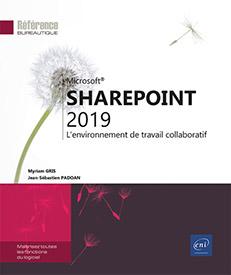Annonces
Accéder à un espace d’annonces
Dans un espace d’annonces, les utilisateurs déposent des annonces qu’ils souhaitent partager avec d’autres utilisateurs.
Pour accéder à un espace d’annonces, cliquez sur son lien s’il est présent dans le volet Lancement rapide.
 correspondant à l’espace d’annonces à ouvrir.
correspondant à l’espace d’annonces à ouvrir.Ajouter une annonce
Accédez à l’espace d’annonces dans lequel vous souhaitez publier une annonce.
Cliquez sur le lien nouvelle annonce.
Saisissez le Titre de l’annonce dans la zone correspondante.
Dans la zone Corps, saisissez le texte de l’annonce. Si besoin, utilisez les outils de l’onglet FORMAT DU TEXTE pour appliquer des mises en valeur et l’onglet INSÉRER pour ajouter une image, un tableau, un lien hypertexte ou pour joindre un fichier.
Précisez, si nécessaire,
une date d’expiration en la saisissant dans la zone Expire ou en la sélectionnant,
après avoir cliqué sur l’outil  .
.
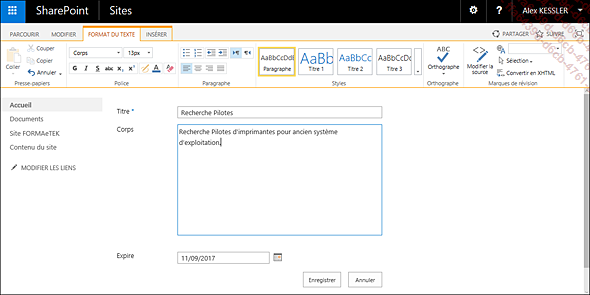
Cliquez sur Enregistrer.
Modifier une annonce
Dans la liste de l’espace d’annonces,
cliquez sur l’outil  de l’annonce à mettre à jour
et sélectionnez l’option Modifier l’élément.
de l’annonce à mettre à jour
et sélectionnez l’option Modifier l’élément.
Réalisez les modifications souhaitées et cliquez sur Enregistrer.
Vous pouvez également sélectionner l’annonce et, sur l’onglet ÉLÉMENTS, cliquer sur Modifier l’élément.
Supprimer une annonce
Sélectionnez la ou les annonces à supprimer.
Cliquez sur l’onglet ÉLÉMENTS puis sur le bouton Supprimer l’élément.
Cliquez ensuite sur OK du message qui s’affiche.
Les annonces supprimées sont envoyées dans la Corbeille, vous pouvez, le cas échéant, les restaurer (cf. Utiliser la Corbeille d’un site d’équipe du chapitre Gestion des fichiers d’une bibliothèque).
 Editions ENI Livres | Vidéos | e-Formations
Editions ENI Livres | Vidéos | e-Formations